Лучшие программы для рисования на компьютере и планшете
Список наиболее функциональных и удобных утилит

Автор

Многие из нас уже научились с помощью компьютеров и графических планшетов редактировать фотографии, делать крутые иллюстрации, чертить схемы, разрабатывать графические проекты, создавать обложки для книг и постеры. Но если вы хотите более-менее профессионально заниматься цифровой живописью, то вам нужны специализированные программы для рисования. Мы расскажем о лучших из них.
Inkscape
Inkscape — это векторный иллюстратор, разработанный специально для работы на планшетах и обеспечивающий высокую чувствительность к нажатию пера. Несмотря на то, что иллюстратор не предназначен для профессионального использования из-за ограниченного набора функций, он отлично подходит для создания простых изображений. Это могут быть художественные и технические иллюстрации, диаграммы, штриховые рисунки и логотипы.
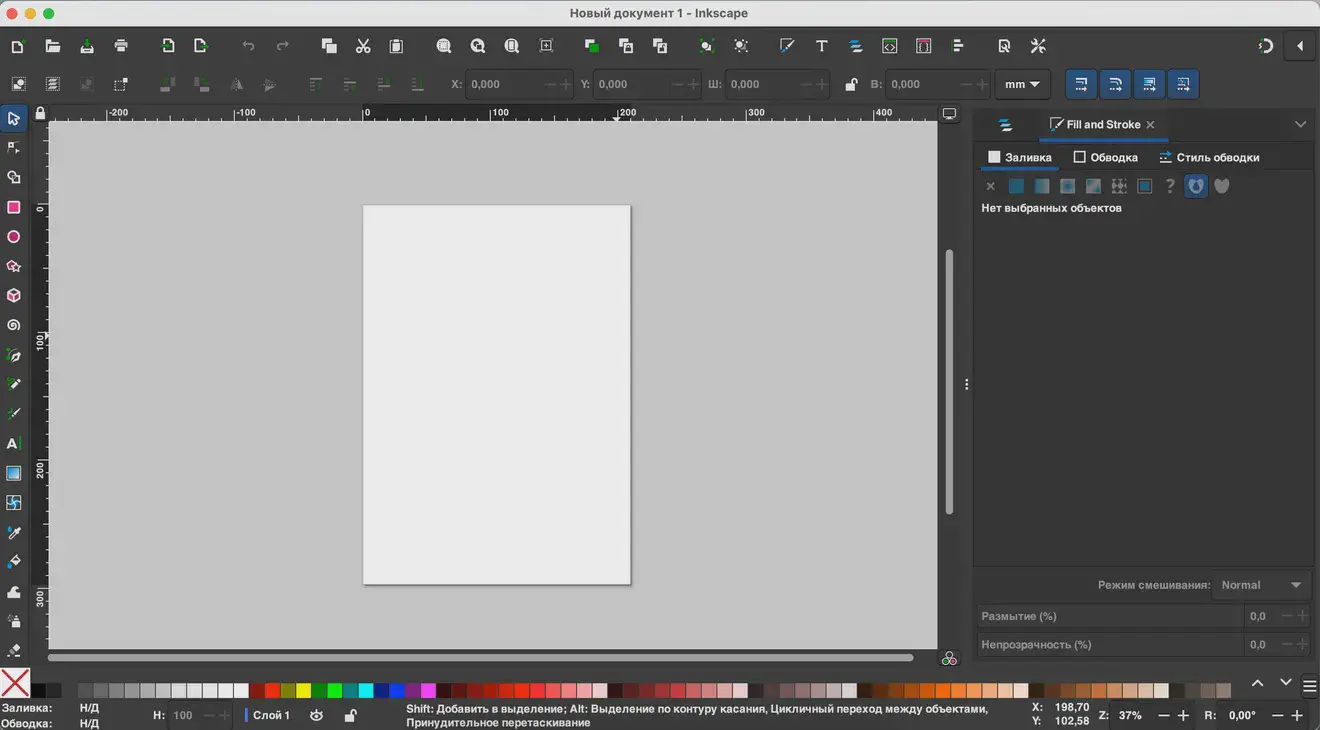
Плюсы
Программа обладает рядом особенностей, включая бесплатное использование в соответствии с лицензией GNU GPL, широкий набор инструментов и возможность экспорта в популярные растровые и векторные форматы. Кроме того, программа является мультиплатформенной, что позволяет работать с ней на различных настольных операционных системах.
Минусы
Утилита обладает и рядом недостатком. Как уже было сказано выше, она не подойдет для работы профессионалов. Кроме того, Incscape отличается устаревшей работой и иногда может притормаживать.
SAI Paint Tool
Программа для рисования, особенно популярная среди художников аниме и манги, отличается простым интерфейсом и хорошим набором инструментов, подходящим для большинства пользователей. Несмотря на то, что программа создана японскими разработчиками, она также доступна на русском языке.
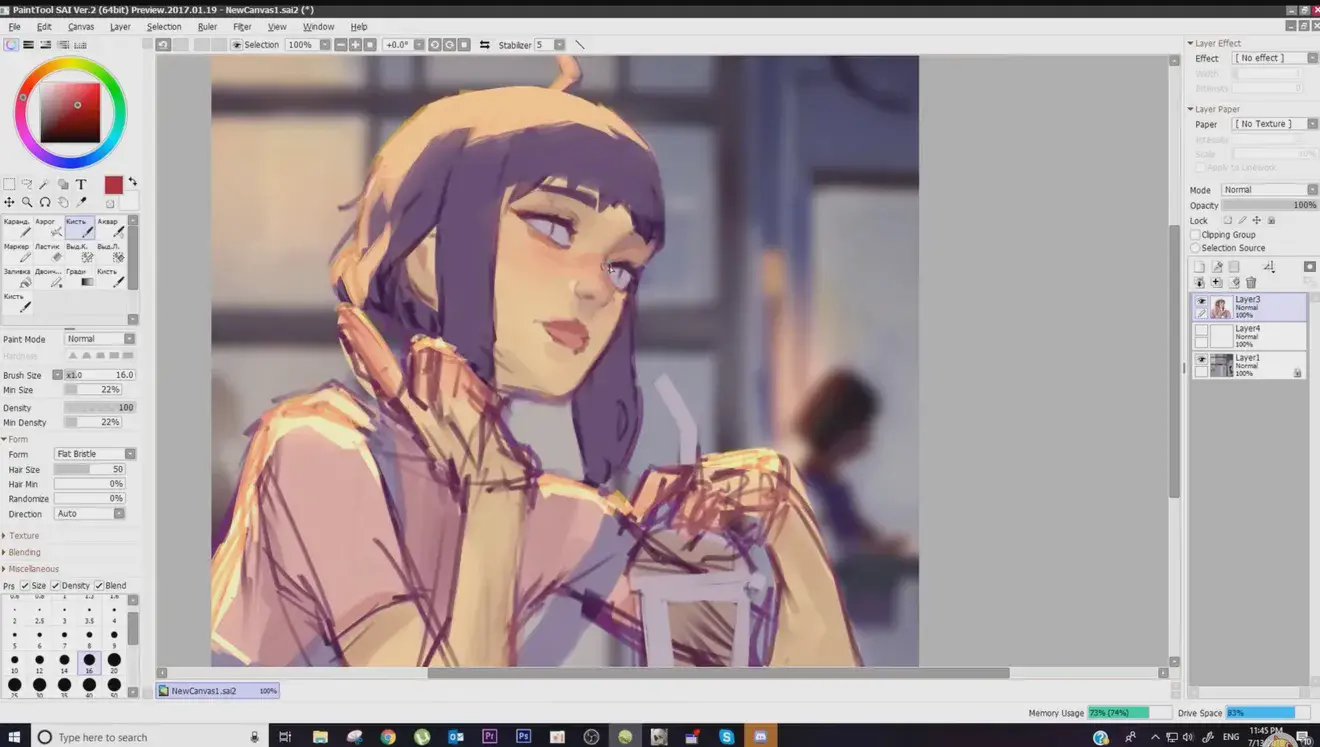
Плюсы
Одной из её отличительных особенностей является наличие дополнительных кистей с различными текстурами. Программа также поддерживает использование горячих клавиш и позволяет работать с холстами практически неограниченного размера (до 10 000x10 000 пикселей). К преимуществам приложения можно отнести возможность настройки прозрачности цветов, корректировки текстуры холста, большое количество настраиваемых инструментов и поддержку горячих клавиш.
Минусы
К недостаткам можно отнести отсутствие официальной инструкции и обучающих видео, кроме тех, что были созданы самими пользователями. Кроме того, пользователи выделяют ее ограниченный функционал. Программа специализируется на создании новых изображений, а не на редактировании готовых фотографий или иллюстраций. Она не подходит для проектов, связанных с полиграфией или веб-дизайном, где требуется работа с фотографиями и более сложное редактирование.
ArtRage
ArtRage — это многофункциональное кросс-платформенное приложение, которое работает на компьютерах, а также на планшетах с iOS и Android. Его интерфейс и инструменты обеспечивают реалистичный опыт рисования, позволяя пользователям полностью погрузиться в творческий процесс.
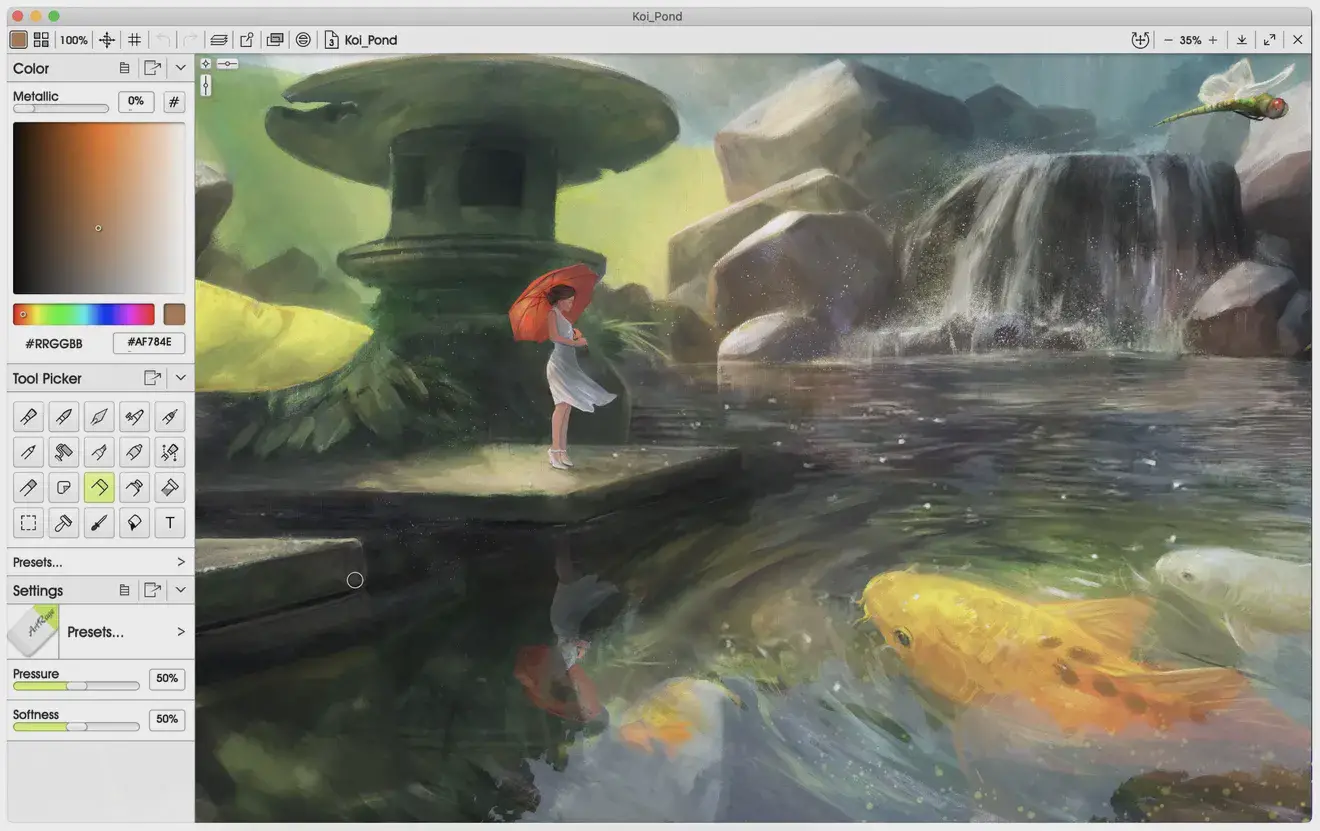
Плюсы
ArtRage предлагает широкий выбор инструментов и возможностей для работы с различными художественными материалами, такими как карандаш, пастель, масляные и акварельные краски. Пользователи могут комбинировать эти техники и настраивать параметры холста и бумаги в соответствии с собственными предпочтениями. Приложение предлагает множество опций для экспорта готовых работ, а также предоставляет полезные дополнительные функции, такие как запись процесса рисования.
Минусы
ArtRage имеет и ряд недостатков. Например, форматы JPG, BMP, GIF и PNG не поддерживают работу со слоями. Бесплатная версия программы не совместима с фильтрами Adobe Photoshop и не подходит для коммерческого использования. Кроме того, при установке языкового пакета не все элементы меню могут быть русифицированы.
Clip Paint Studio
Программа Clip Studio Paint была создана специально для рисования манги. Она предлагает широкий набор инструментов для работы со сложными проектами, особенно по части рисования людей. Clip Studio Paint позволяет создавать 3D модели и анимацию, а также работать над одним изображением совместно с другими пользователями.
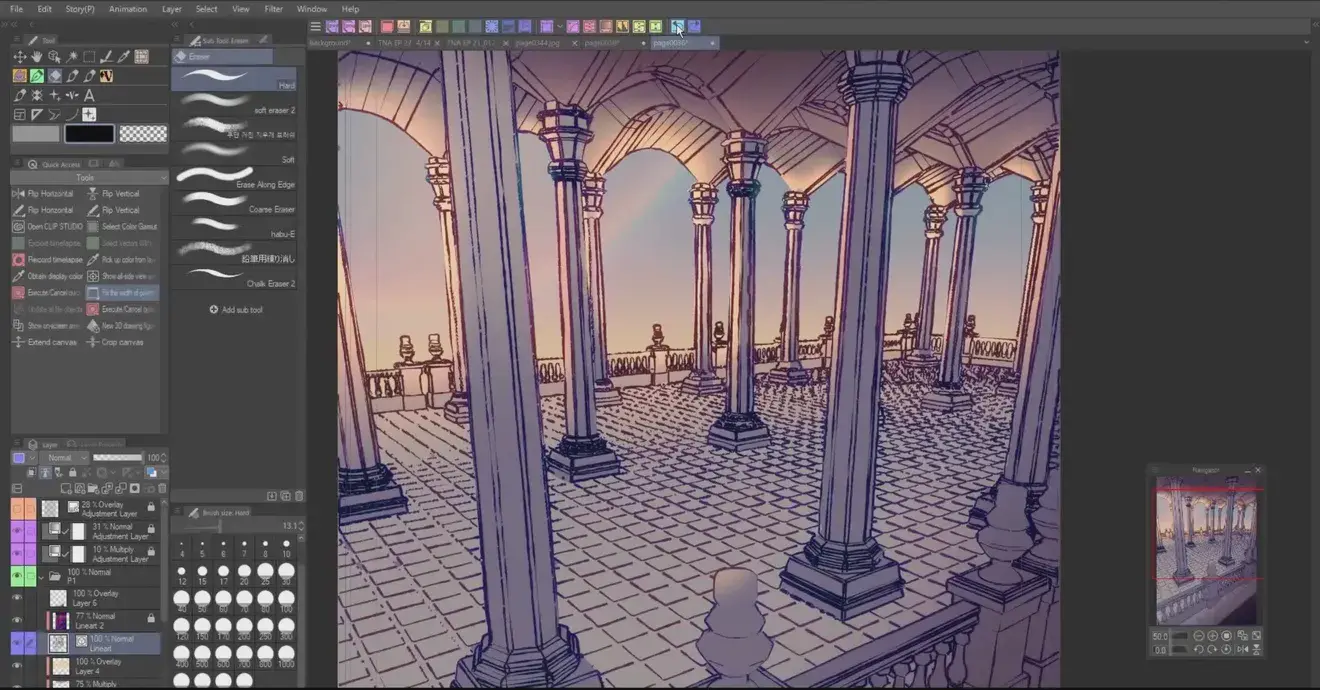
Плюсы
Clip Studio Paint обладает рядом преимуществ, включая простой интерфейс, невысокие системные требования и регулярные обновления. Она также поддерживает растровые и векторные изображения и предлагает широкие возможности настройки цветовой палитры.
Минусы
Clip Studio Paint имеет и некоторые недостатки, включая ограниченность его инструментария и необходимость платной подписки после окончания пробного периода (3-6 месяцев, в зависимости от используемой платформы).
GIMP
GIMP — это мощный графический редактор, который предлагает функции, аналогичные Adobe Photoshop, и является его бесплатной альтернативой. Он может быть сложным для новичков, но его возможности делают его подходящим для пользователей с различным уровнем опыта.
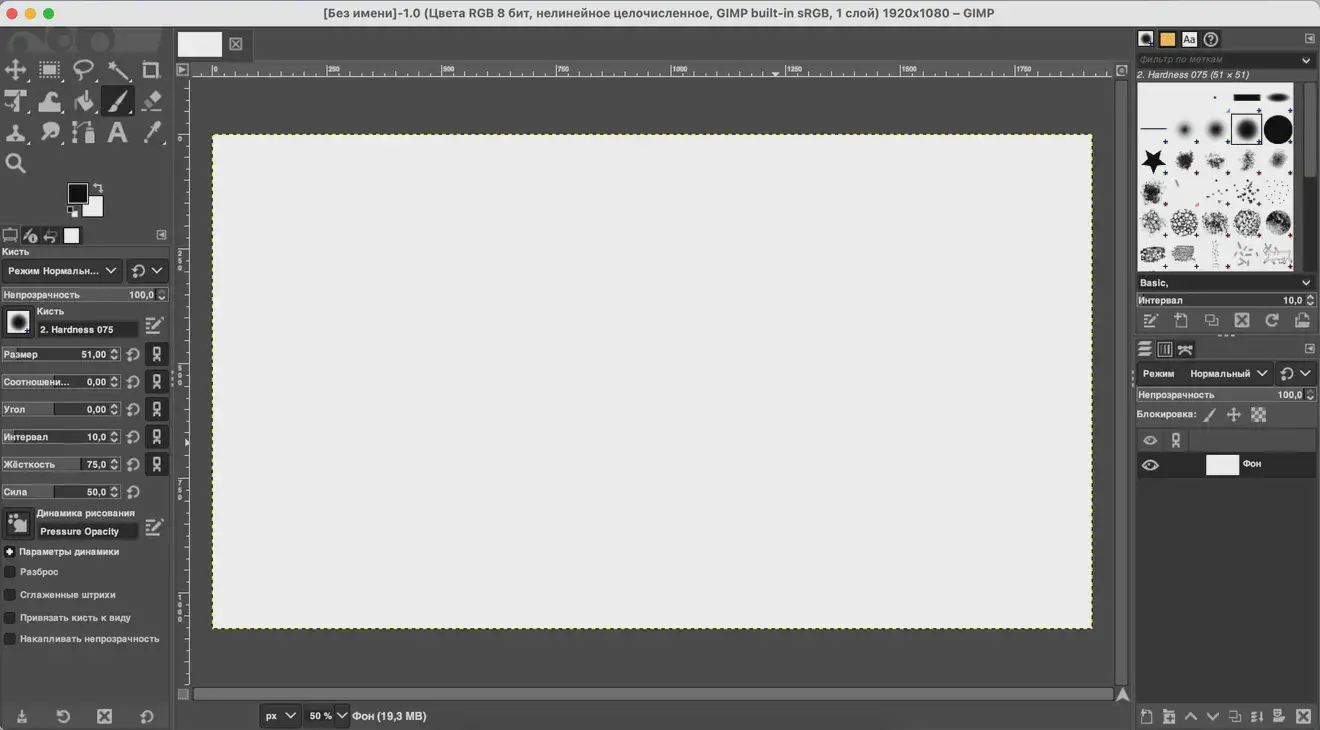
Плюсы
GIMP предлагает широкий спектр инструментов и функций для работы со слоями, позволяя накладывать изображения и контуры друг на друга. Это приложение позволяет редактировать изображения, сохранять их в различных форматах и экспортировать.
GIMP можно бесплатно загрузить с официального сайта, его использование сопровождается подробными инструкциями, а сам редактор работает на различных платформах: Linux, macOS, Windows. Однако при использовании планшета необходимо убедиться, что он совместим с соответствующей операционной системой.
Минусы
Программа довольна сложна в освоении. GIMP обладает уникальным многооконным интерфейсом, который может быть менее удобным, чем интерфейс Photoshop (хотя многие пользователи считают, что его функциональности более чем достаточно для большинства задач). Он не совсем подходит для профессиональной работы с полиграфической продукцией. Также могут возникнуть проблемы с обработкой очень больших изображений.
Smooth Draw
SmoothDraw — это программа с простым и понятным интерфейсом, которая не требует много времени на освоение. Она позволяет работать со слоями, поворачивать виртуальный холст и использовать множество инструментов, включая специализированные, такие как граффити, трава, звёзды и капли воды.
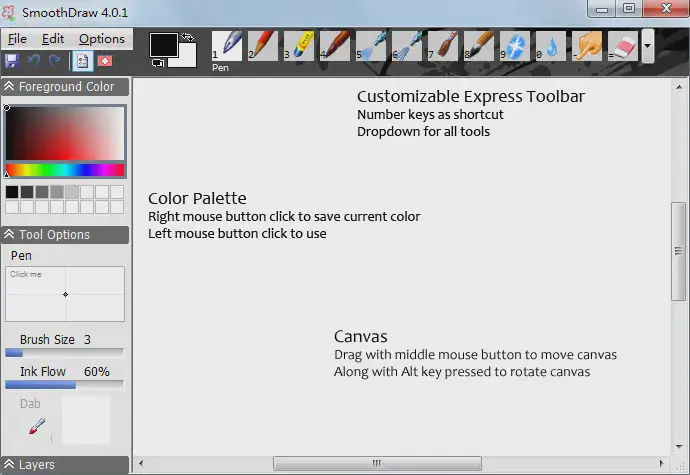
Плюсы
SmoothDraw предлагает широкий выбор кистей, включая различные виды цифровых карандашей, ручек и маркеров. Вы можете работать с программой, используя как компьютерную мышь, так и графический планшет со стилусом. Программа имеет удобный интерфейс для переключения между инструментами и поддерживает субпиксельную технологию для обеспечения высокого качества изображений. SmoothDraw можно загрузить бесплатно для всех операционных систем, в том числе для iOS и Android. Проекты сохраняются в различных популярных форматах файлов.
Минусы
К сожалению, в Smoothdraw отсутствует поддержка русского языка. Кроме того, функционал программы по сравнению с другими профессиональными редакторами недостаточно широк.
Xara Photo and Graphic Designer
Это удобное приложение для редактирования фотографий и создания иллюстраций, открыток, листовок, логотипов и веб-графики с хорошим набором инструментов, которое подойдет художникам, иллюстраторам и дизайнерам.
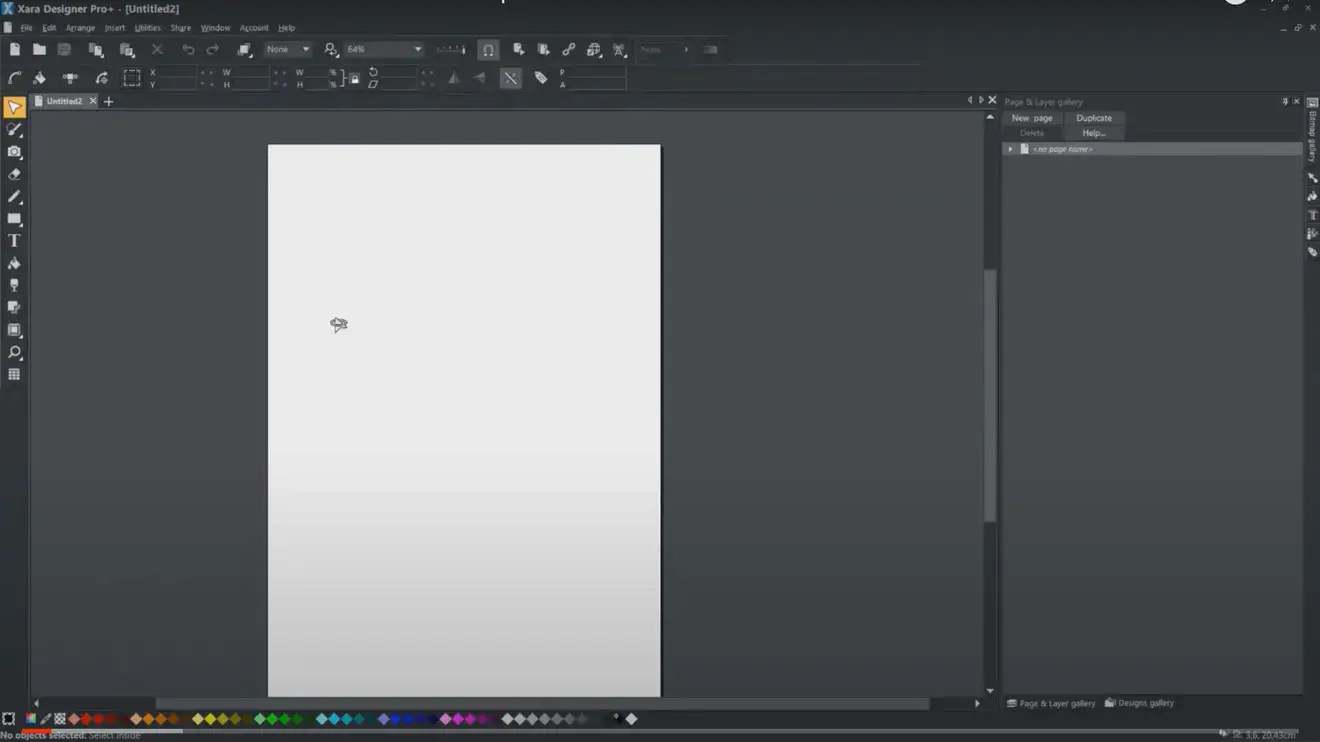
Плюсы
Эта программа для рисования на графическом планшете отличается простым интерфейсом, который позволяет быстро разобраться даже начинающим пользователям, и высокой скоростью работы. Редактор совместим с компьютерами на базе ОС Windows, начиная с версии 7 и заканчивая 10. Цена этой программы для рисования составляет всего 40 долларов — это недорого для программного обеспечения такого уровня. Более того, вы можете бесплатно пользоваться программой в течение 30 дней, загрузив пробную версию с официального сайта.
Минусы
Несмотря на своё удобство, программа обладает и рядом недостатков. В их число входят отсутствие одновременной обработки нескольких изображений, ограниченная поддержка RAW файлов и отсутствие системы организации изображений.
Procreate
Procreate — это приложение для художников и иллюстраторов, разработанное с учетом всех их профессиональных нужд. С его помощью можно создавать не только сложные произведения искусства, но и простые наброски.
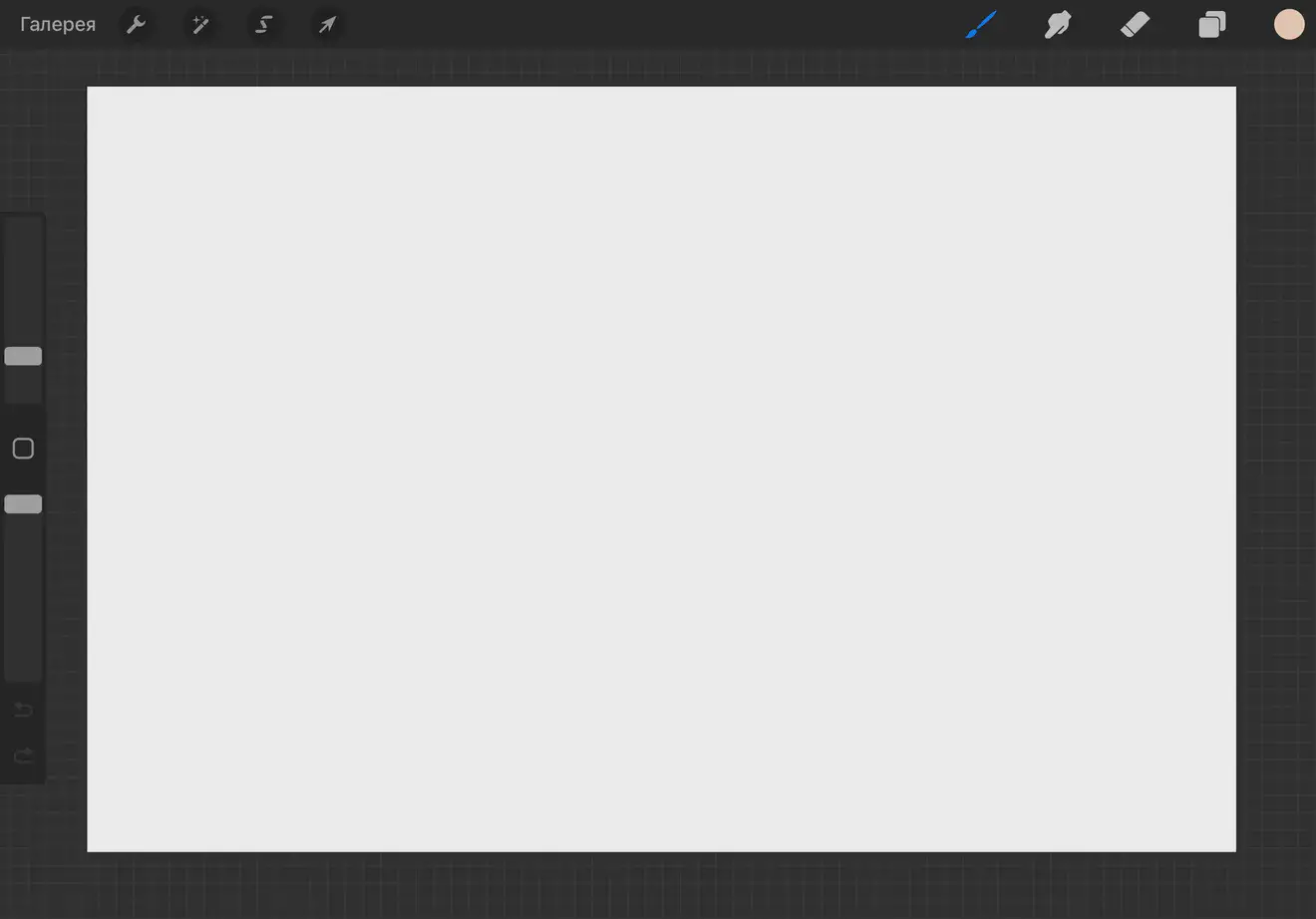
Плюсы
Procreate предлагает более 120 различных кистей, огромное разрешение (до 16K x 4K) и уникальный движок для работы со слоями, специально оптимизированный для 64-битных устройств iOS. Каждая кисть имеет более 30 настраиваемых параметров, а история операций может содержать до 250 шагов отмены и повтора. 64-битная цветопередача, автосохранение, эффекты, подобные используемым в кино, и многое другое — всё это делает Procreate идеальным выбором для самых требовательных пользователей.
Минусы
Отсутствует бесплатная пробная версия для тестирования. Кроме того, не существует полноценной версии для iPhone (на iOS Procreate имеет значительно ограниченный функционал).
Artweaver
Artweaver — это ещё один графический редактор, который по праву считается одной из лучших программ для рисования. Его функционал сравним с Adobe Photoshop, но в отличие от последнего, Artweaver является бесплатным.
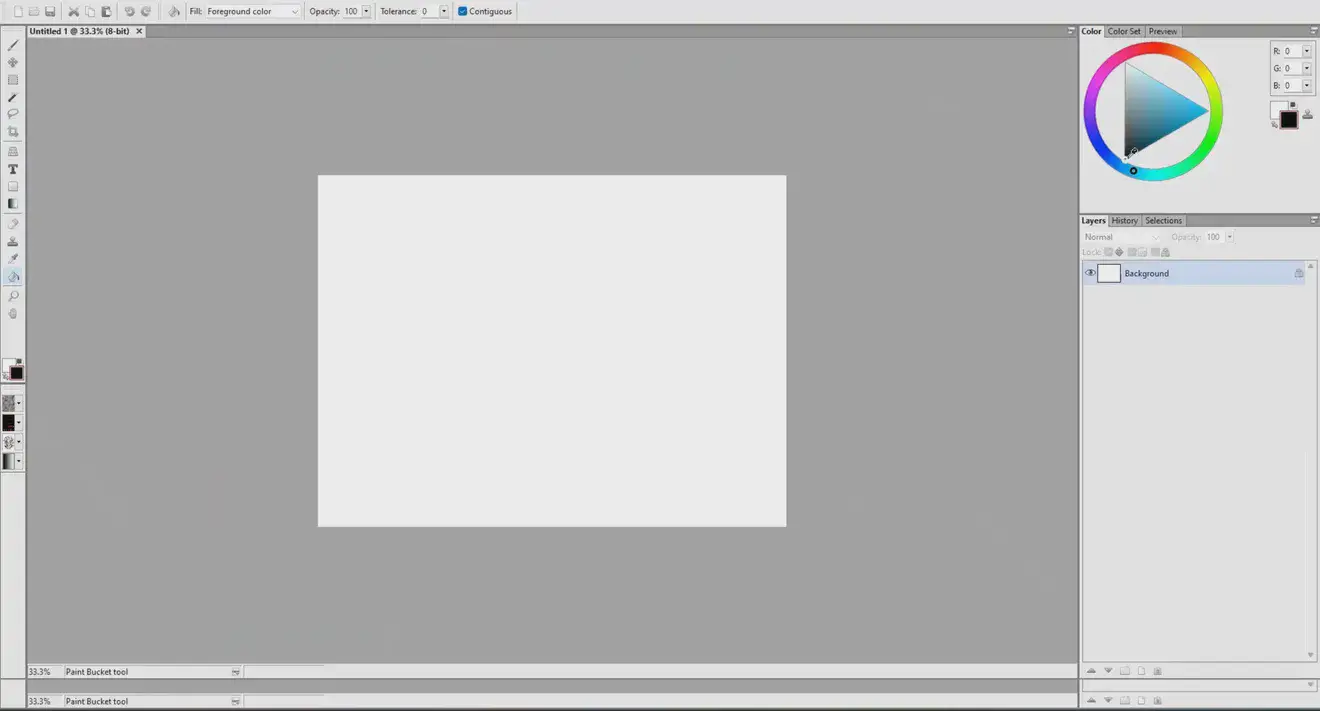
Плюсы
Он позволяет имитировать различные техники рисования, такие как кисть, масло, карандаш и мел, работать со слоями и использовать текстуры. После завершения работы вы можете добавить специальные эффекты и сохранить проект в различных форматах изображений, включая BMP, GIF, JPEG, PNG, PSD и собственное расширение программы AWD.
Этот софт обладает достаточным функционалом для быстрой ретуши фотографий, изменения их размеров, адаптации для интернет-использования и рисования с помощью графического планшета. Среди его преимуществ можно выделить минимальные требования к аппаратному обеспечению компьютера, простой и понятный интерфейс, который подойдет даже для начинающих пользователей, и абсолютно бесплатное использование.
Минусы
К недостаткам Artweaver можно отнести то, что он сохраняет слои только в одном формате (AWD), и то, что у него нет русскоязычной инструкции. Кроме того, бесплатная версия программы работает медленно, поэтому в профессиональных проектах использовать её будет порой неудобно.
Adobe Photoshop
Среди приложений для рисования на графическом планшете особое внимание заслуживает знаменитый Photoshop. Он имеет русскоязычный интерфейс, хотя он может быть и не очень простым в понимании на старте. Photoshop предлагает возможность добавления шрифтов, работу со слоями и создание сложных коллажей.
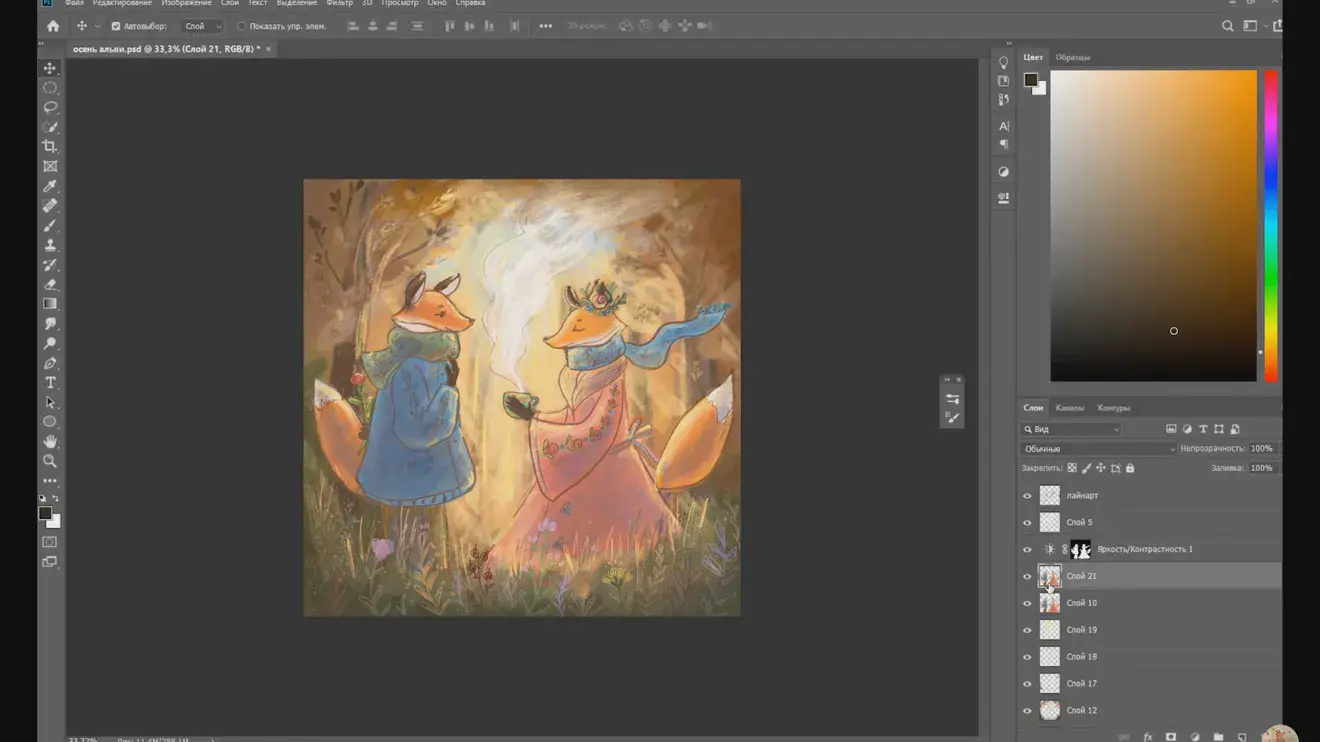
Плюсы
Одной из ключевых особенностей Photoshop является его широкий функционал, который позволяет рисовать, редактировать фотографии, добавлять различные эффекты и фильтры. В плане широты функционала Photoshop считается лучшей программой для рисования среди аналогов.
Минусы
Adobe Photoshop предлагает бесплатную пробную версию, которая длится 7 дней, однако после этого вам придется платить значительную сумму — от 1 625 рублей в месяц. Также стоит отметить, что программа предъявляет высокие требования к оборудованию, поэтому для работы с Adobe Photoshop рекомендуется подключать планшет к современному компьютеру с отдельной видеокартой.